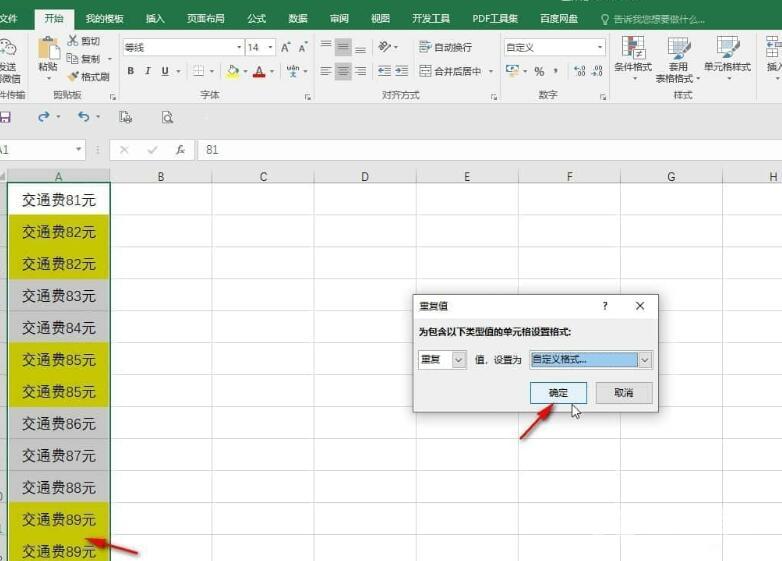Excel表格中重复数据怎么自动变色?Excel是我们最常用的表格数据处理工具,在Excel中如果你想要在一个表格中自动将重复的数据标记出来并着色,可以使用条件格式功能来实现,本篇教
Excel表格中重复数据怎么自动变色?Excel是我们最常用的表格数据处理工具,在Excel中如果你想要在一个表格中自动将重复的数据标记出来并着色,可以使用条件格式功能来实现,本篇教程将来为大家介绍Excel重复内容变色的设置方法。
设置教程
1、点击打开Excel表格,可以看到有重复数据。
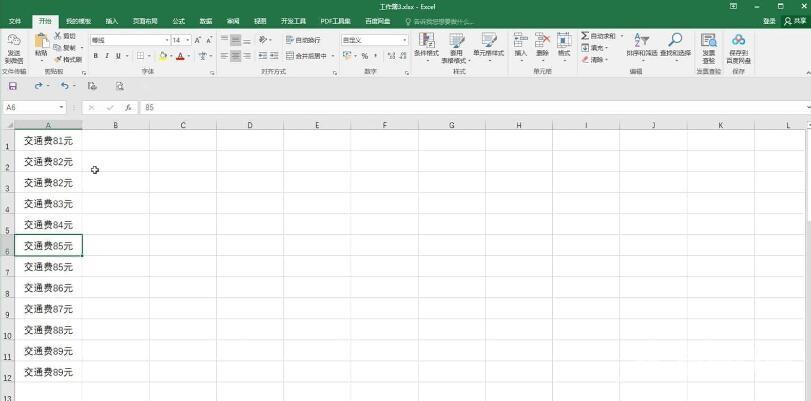
2、选中数据后在开始选项卡中点击条件格式并在子选项中点击突出显示单元格规则重复值。
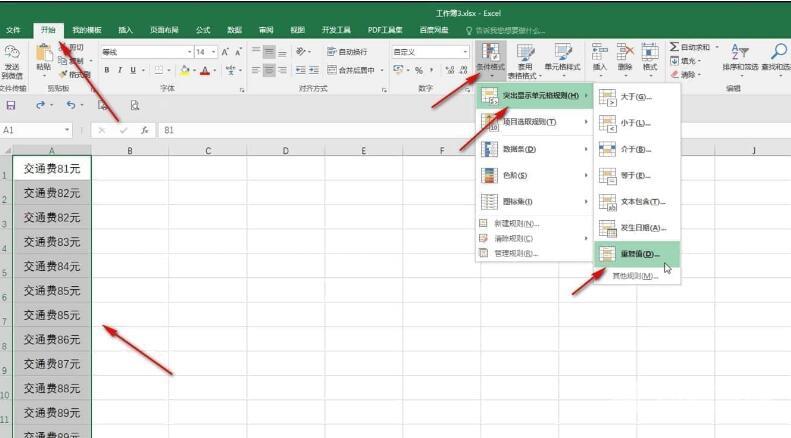
3、在打开的窗口中选中重复值,就可以看到表格中的重复数据被标记出来了。
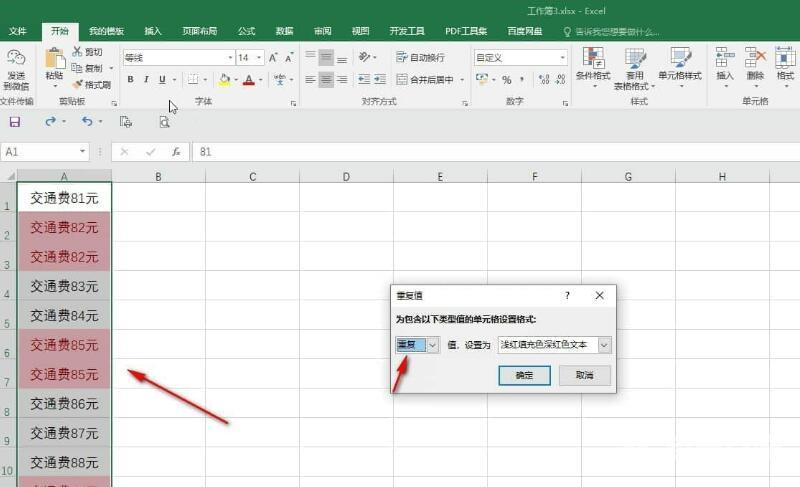
4、如果我们希望标记为其他格式,可以点击如图所示的下拉箭头或选择自定义格式,然后在打开的窗口中设置想要的格式并进行确定。
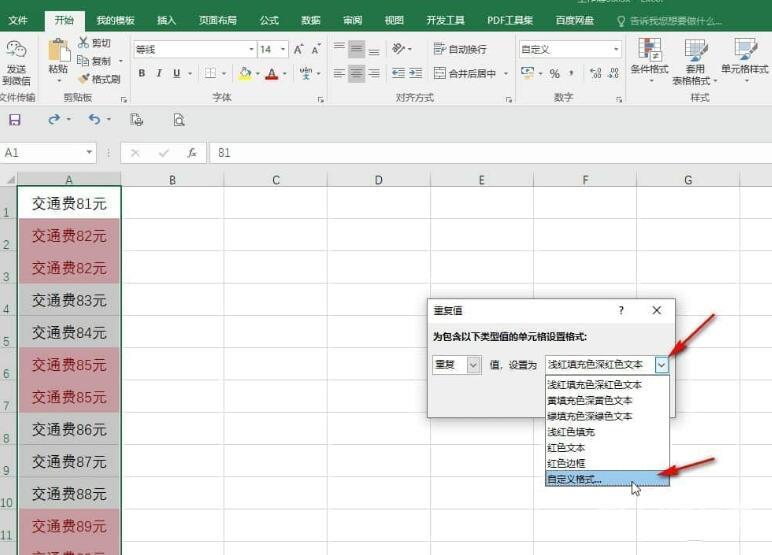
5、就可以设置为想要的指定格式了。